Configuration manuelle des ports
Cliquez sur "Configuration Manuelle des ports" lorsque vous savez ce qu'il faut configurer ou s'il faut modifier une configuration existante.
Ajouter/configurer un port série (NMEA0183) :
Sélectionnez cette option pour configurer manuellement un nouveau port COM ou en modifier un existant (série ou adaptateur USB-série). Le premier écran permet de sélectionner un port COM et la vitesse de transmission en baud par défaut (4 800 bauds) :

Remarque : Le bouton "Paramètres Avancés" est réservé à l'Assistance technique. Ne modifiez pas vous-même les paramètres avancés.
Après la sélection d'un port COM, vous devriez voir des phrases NMEA0183. Les phrases NMEA0183 sont valides si celles-ci :
-
Commencent par "$" ou "!",
-
Sont suivies de 5 caractères :
-
Les 2 premiers caractères indiquent le type de matériel envoyant les données ("GP" pour le GPS, "AI" pour le récepteur AIS, "EC" pour le compas électronique, "II" pour les multi-capteurs, etc.).
-
Les 3 caractères suivants correspondent aux types de phrases NMEA0183 (par exemple "GGA", "GLL" "RMC" pour les informations de position ; "VTG" pour les informations de vitesse ; "DPT" ou "DBT" pour les informations de profondeur ; etc.)
-
-
Puis suivies d'une série de données séparées par une virgule ",".
Si vous ne voyez aucune donnée, essayez un autre port COM ou vérifiez le câblage. Si vous recevez des données "parasites" (lettres et caractères aléatoires), essayez une autre vitesse d'émission (comme 4800, 9600 ou 38400 Bauds) et vérifiez que les câbles ne sont pas inversés.
Conseils : si le port COM n'apparaît pas dans la liste, vérifiez dans le Gestionnaire de périphériques du panneau de configuration de Windows que l'adaptateur USB/série et les pilotes sont correctement installés. Si vous soupçonnez que TIMEZERO ne propose pas un port COM existant, maintenez la touche "Ctrl" enfoncée et cliquez sur la sélection du port COM. Cela affichera une fenêtre dans laquelle vous pourrez saisir manuellement un port COM.
La page suivante de l'Assistant affiche sur la gauche la liste des ports configurés précédemment avec le port que vous venez d'ajouter ou de modifier :
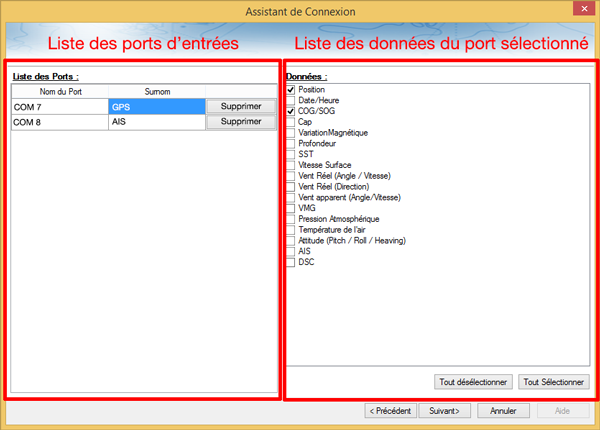
Sur la droite, toutes les données détectées ont été automatiquement cochées. Vous pouvez décocher les données sur un ou plusieurs port(s) particulier(s) si vous ne souhaitez pas les utiliser. Par exemple, il n'est pas recommandé d'utiliser une position ou un cap qui proviennent du port COM relié à un récepteur AIS.
Remarque : Dans certains cas, TIMEZERO ne peut pas détecter automatiquement (et donc valider) certains types de données. Cela peut se produire avec des récepteurs AIS qui n'envoient pas de données cibles pendant que TIMEZERO analyse le flux des données reçues. Si vous êtes sûr de la présence de ces données sur ce port (par exemple, si vous avez vu dans la fenêtre précédente des phrases NMEA "!AI" correspondant à l'AIS), vous pouvez cocher manuellement le type de données (AIS dans ce cas).
Cliquez sur "Suivant" pour afficher la page source des données.
Ajouter / Configurer une connexion NavNet
Sélectionnez cette option pour configurer ou modifier une connexion NavNet lorsque l'ordinateur est connecté au réseau Furuno NavNet via le port Ethernet :
-
"NMEA & AIS" est utilisé lorsque l'ordinateur est connecté aux systèmes suivants : FURUNO NavNet MFD (afficheur multi-fonction tel que NavNet 1, NavNet vx2, NavNet 3D ou NavNet TZtouch), FURUNO AIS (FA30 ou FA50) ou le sondeur (pour obtenir les valeurs de profondeur, température et vitesse fournies par le transducteur).
-
"Compas rapide (Cap)" est utilisé lorsque le système NavNet est connecté en réseau avec le Radar DRS. Dans ce cas le cap fourni par le Radar DRS est beaucoup plus précis.
-
"ARPA" est utilisé lorsque le système NavNet est connecté en réseau avec le Radar DRS pour obtenir le positionnement des cibles ARPA.
Après avoir sélectionné les options souhaitées, cliquez sur suivant et répétez la procédure décrite ci-dessus pour la configuration du Port COM série.
Ajouter/configurer la connexion UDP ou TCP (avancé) :
Sélectionnez cette option pour configurer une connexion réseau UDP (ou TCP). Ceci peut être utilisé avec les convertisseurs Série Ethernet qui peuvent diffuser les informations série (NMEA0183) sur le réseau en utilisant le protocole "UDP" (ou "TCP"). Sélectionnez l'adresse IP de votre ordinateur connecté à la carte Ethernet correspondante et entrez le numéro de port programmé dans le convertisseur Série Ethernet :
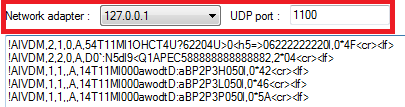
Vérifiez que les données NMEA0183 sont correctement acquises, puis cliquez sur "Suivant". Suivez les mêmes étapes que pour la configuration du port COM série.
Remarque : La connexion UDP ou TCP peut être utile pour envoyer des données entre deux ordinateurs TIMEZERO.
Ajouter/Configurer une connexion NMEA2000
Cette option est utilisée lorsque l'Actisense NGT1-USB ou NGX1-USB est connecté à l'ordinateur. La passerelle Actisence USB vers NMEA2000 donne à TIMEZERO un accès direct (entrée et sortie) aux données NMEA2000 (PGN).
Avant de configurer la connexion NMEA2000 dans TIMEZERO, assurez-vous que les pilotes NGT1-USB ou NGX1-USB ont été installés (la passerelle Actisense doit apparaître comme un port COM virtuel dans le Gestionnaire de périphériques). Comme une seule passerelle doit être connectée à l'ordinateur pour fournir toutes les données NMEA2000, il n'est pas nécessaire de sélectionner un port COM dans l'Assistant de connexion pour configurer une connexion NMEA2000 (TIMEZERO recherche automatiquement la première passerelle Actisense qu'il détecte). Il suffit d'appuyer sur "Suivant" pour détecter automatiquement la passerelle et suivre les mêmes étapes que pour la Configuration du Port COM série.
Notez que toutes les données NMEA2000 entrent dans TIMEZERO par un seul port et qu'il n'est pas possible d'ajuster la priorité des appareils NMEA2000 directement depuis l'interface de l'Assistant de connexion. Cependant, TIMEZERO prendra en compte le numéro d'instance de l'appareil NMEA2000 pour affecter une priorité à des périphériques donnés. Par exemple, si vous avez plusieurs GPS, vous pouvez leur attribuer une priorité en changeant leur numéro d'instance (plus le numéro d'instance est bas, plus la priorité est élevée). Pour plus d'informations sur la priorité des appareils NMEA2000, veuillez-vous lire le chapitre Comment ajuster la priorité sur NMEA2000.
Note IMPORTANTE pour NGT1-USB : Notez que TIMEZERO requiert que le pilote du NGT1-USB soit v2.690 (ou supérieur) et que le NGT1-USB fonctionne à une vitesse de 115200bps (qui est la vitesse requise du NTG1-USB par défaut). Si ce n'est pas le cas vous pouvez mettre à jour le logiciel en téléchargeant la dernière version depuis le site internet de l'Actisence. Si la vitesse de transmission n'est pas réglée sur 115200bps, vous pouvez l'ajuster en utilisant "Actisence NMEA Reader" que vous pouvez télécharger également sur le site internet de l'Actisence :
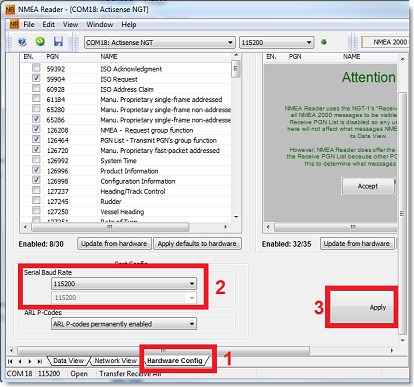
Note IMPORTANTE pour le NGX1-USB : TIMEZERO est compatible avec le mode 115200bps par défaut ou le mode haute vitesse 230400bps du NGX1-USB. Si vous avez un bus NMEA2000 important, il est recommandé de changer la vitesse de transmission du NGX1-USB en mode vitesse rapide à l'aide du NMEA Reader. N'oubliez pas que le NGT1-USB n'est pas compatible avec le mode vitesse rapide (pas stable).
Pour supprimer une connexion
Si vous avez besoin de supprimer un port particulier dans TIMEZERO :
-
Ouvrez l'assistant de connexion.
-
Sélectionnez "Source de données" et cliquez sur "Suivant".
-
Dans la page de configuration des ports d'entrées, cliquez sur le bouton "Supprimer" qui se trouve dans la ligne du port que vous souhaitez supprimer :
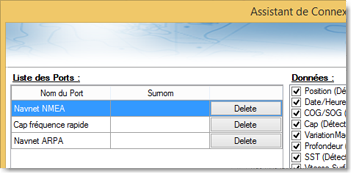
-
Cliquez sur "Suivant" et passez en revue la configuration "Maître" (surtout si vous avez supprimé un port qui était précédemment utilisé comme maître pour un type de données).
-
Cliquez sur "Suivant" et "Terminer" pour fermer l'assistant de connexion.